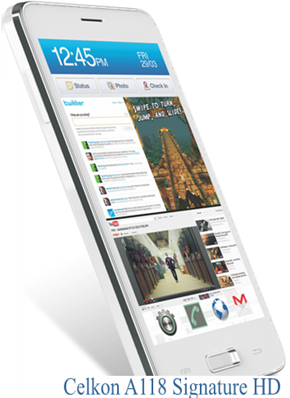Visas skärmdumparna mörka på din iPhone? Det är en vanlig fråga där iPhone-användare har rapporterat att skärmdumpen de tar är betydligt mörkare än vad de faktiskt tittar på när de tar skärmdumpen. Vi grävde i det, och här är fem enkla sätt att göra det åtgärda problemet med mörka skärmdumpar på iPhone iOS 14 .
Åtgärda mörka skärmdumpsproblem på din iPhone som kör iOS 14
Innehållsförteckning

Flera användare har klagat över mörkare skärmdumpar på sina iPhones som kör iOS 14. Och det finns chanser att du kan stöta på det här problemet på din iPhone 12 , iPhone 11 , iPhone XS , iPhone XR , iPhone X , iPhone SE 2020 eller till och med de äldre iPhonerna.
För de flesta kan problemet uppstå efter uppdatering till iOS 14. Medan det för andra kan det se ut från ingenstans. Tack och lov kan problemet enkelt lösas med några enkla kranar. Nedan följer några praktiska sätt att åtgärda problemet med mörka skärmdumpar på din iPhone.
1. Starta om din iPhone
Majoriteten av buggar och tillfälliga fel kan fixas med en enkel omstart. Så håll ned strömbrytaren och skjut för att stänga av din iPhone. Slå sedan på den igen för att se om problemet löses. Om inte, fortsätt med stegen nedan.
2. Inaktivera zoomfilter för svagt ljus i Inställningar
Den vanligaste anledningen bakom mörka skärmdumpar på iPhone är zoomfiltret i svagt ljus i inställningarna. För att kontrollera det:



- Öppna inställningar på din iPhone.
- Bläddra ner och klicka på Tillgänglighet .
- Välj här Zoom .
- På nästa skärm, se om funktionen är påslagen.
- Klicka på Zooma filter på botten.

- Se om den är inställd på svagt ljus. Om ja, ändra det till Ingen .
Om svagt ljusfilter var påslaget löser du problemet om du stänger av det. Det här är vad som har fungerat för de flesta användare som står inför mörka skärmdumpsproblem på sin iPhone .
3. Inaktivera HDR-video
Skärmdumpar av videor som tagits i HDR kan tyckas tråkiga när du tar skärmdumpar - ett vanligt rapporterat problem på iPhone 12. Detta beror på att det höga dynamiska intervallet inte bevaras i skärmdumpen.
Om den tidigare metoden inte löste problemet följer du stegen nedan och stänger av HDR.
- Öppen inställningar på din iPhone.
- Bläddra ner och välj Kamera .
- Välj här Spela in video .
- Stäng av reglaget längst ner HDR-video .
Ta skärmdumparna igen för att se om de fortfarande verkar mörka. Chansen är att den andra och tredje metoden skulle lösa problemet. Om det ändå inte hjälper, har vi fortfarande några fler korrigeringar nedan.
4. Stäng av automatisk ljusstyrka
När automatisk ljusstyrka är påslagen kommer din iPhone att använda sensorn för omgivande ljus för att justera ljusstyrkan baserat på ljusförhållandena runt dig. Det sänker ljusstyrkan i mörka miljöer samtidigt som det gör motsatsen i ljusa situationer.



Det kan finnas en chans att automatisk ljusstyrka trasslar, vilket gör att dina skärmdumpar liksom skärmen ser mörkare ut. Så gå till inställningar > Tillgänglighet > Visnings- och textstorlek . Här bläddrar du till botten och inaktiverar växeln för Auto-ljusstyrka .
5. Återställ till fabriksinställningar
Om ingenting fungerar kan det sista alternativet vara att återställa din iPhone till fabriksinställningarna. Detta löser eventuella problem som orsakas under uppdateringen. Om du gör det raderas dock också filerna på din enhet, så fortsätt med försiktighet.
Så här återställer du din iPhone till fabriksinställningarna:



- Öppen inställningar på din iPhone. Välj allmän .
- Klicka här på Återställa .
- Välj på nästa skärm Radera allt innehåll och alla inställningar.
- Ange ditt lösenord eller Apple ID-lösenord när du uppmanas att göra det.
- Bekräfta sedan att du vill radera allt innehåll och alla inställningar.
Alternativt kan du försöka uppdatera din iPhone till den senaste iOS-versionen, om den är tillgänglig. Dessutom kan du kontakta Apple Support eller besöka närmaste Apple-servicecenter i ditt område. Jag tror dock inte att du måste gå så långt som att inaktivera zoomfiltret, eller HDR-video kommer förmodligen att lösa problemen med låg ljusstyrka i skärmdumpar.
Bli av med mörka skärmdumpar på iPhone
Det här var fem snabba sätt att åtgärda problemet med mörka skärmdumpar på din iPhone som kör iOS 14. Metoderna hjälper dig att åtgärda problemet med låg skärmskärmsljusstyrka på vilken iPhone som helst, allt från iPhone 12 till iPhone SE. Låt mig veta vilken som fungerade för dig. Håll koll på mer tips och tricks på iOS .
Läs också [Working] Spela in video medan du spelar musik på iPhone som kör iOS 14
Facebook kommentarerDu kan också följa oss för omedelbara tekniska nyheter på Google Nyheter eller för tips och tricks, recensioner om smartphones och prylar, gå med GadgetsToUse Telegram Group eller för de senaste recensionerna, prenumerera GadgetsToUse Youtube Channel.